7 алтернативи на PowerPoint, които можете да използвате онлайн
Microsoft PowerPoint е мощен софтуер за създаване на печеливши слайдшоута и презентации. Той е лесен за използване, дори ако сте напълно начинаещ, има готови за използване шаблони за презентации и ако знаете как се справяте с PowerPoint , можете да правите невероятни неща с него.
Въпреки това, може да има редица причини да търсите алтернативи на PowerPoint . Може би не искате да купувате Microsoft Office или да отделите време и усилия в овладяването на PowerPoint(mastering PowerPoint) . Може би просто търсите нов облик за вашите офис презентации.

Има много алтернативи на PowerPoint , които можете да използвате онлайн. Разгледайте нашите най-добри избори и вижте кой от тях отговаря най-добре на вашите нужди.
Canva
Най-добро за:(Best for:) Творчески умове, които искат да добавят художествени елементи в презентациите.
Цена:(Price:) Безплатно, с премиум опции, започващи от $9,95/месец.
Canva е чудесен избор за професионалисти в дизайна и хора с изкуство, които искат да създават персонализирани изображения(create custom images) . Въпреки че има същия лесен за използване интерфейс на Microsoft PowerPoint , той идва с много опции за персонализиране за вашето слайдшоу. Безплатният създател на слайдшоу в Canva ви дава шаблони, за да стартирате вашия дизайн за секунди. Можете да използвате безплатни снимки, видеоклипове и музикални записи, за да впечатлите аудиторията си. Можете също да превърнете вашите обикновени слайдове във видео слайдшоу за изтегляне.
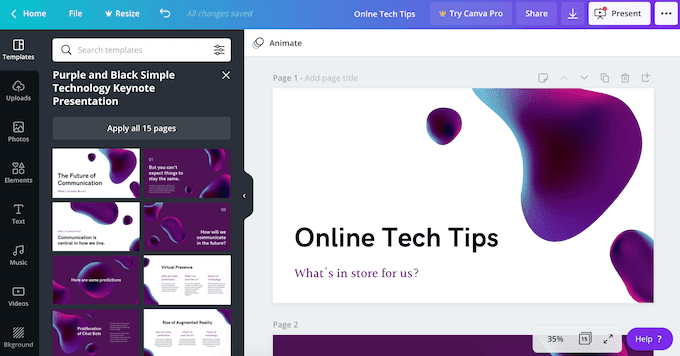
С приложението Canva можете да проектирате презентация и на iOS и Android . Не се добавят водни знаци и няма ограничения за това колко пъти можете да правите или изтегляте слайдшоута.
Slidebean
Най-добро за:(Best for: ) Професионални презентации, задвижвани от AI,(AI-powered) когато сте притиснати от време.
Цена:(Price: ) безплатно, с премиум опции, започващи от $8/месец.
Искате да създадете естетически красива презентация, но не мислите, че имате артистичните способности за това? Slidebean ви помага да създавате презентации и слайдшоута, задвижвани от изкуствен интелект, които не изискват почти никакви усилия от вас, когато става въпрос за форматиране и организиране на слайдовете.

Можете или да изберете един от шаблоните, които приложението предлага, или просто да напишете схема и да изберете тема за вашата презентация и да оставите Slidebean да свърши останалото. Slidebean използва изкуствен интелект на всяка стъпка от пътя, от подреждането на вашите слайдове до генерирането на цветова палитра.
Това е един от най-ефективните начини за създаване на професионално изглеждаща презентация, когато нямате време.
Prezi
Най-добро за:(Best for: ) Потребители, които предпочитат да виждат голямата картина, вместо да разбиват работата си на отделни слайдове.
Цена:(Price: ) Безплатно, с премиум опции, започващи от $5/месец или $3/месец за студенти (с безплатна 14-дневна пробна версия).
Prezi се отдалечава изцяло от формата за презентация слайд по слайд. Вместо това ще ви бъде предоставено цяло платно, където можете да добавите текст, изображения или слайдове, които ще съставят вашата презентация. Този подход улеснява проследяването на напредъка ви и виждате къде сте с вашето слайдшоу.

Prezi може да изглежда сложно в началото. Но създаването на презентации в Prezi е лесно. Единствената нова част, която ще намерите в тази алтернатива на PowerPoint , е добавянето на анимация между вашите слайдове. Ако сте правили някакво видео редактиране или анимация преди, това може да стане любимата ви част от работата в Prezi .
Google Презентации(Google Slides)
Най-добро за:(Best for: ) цели на сътрудничество.
Цена:(Price: ) безплатно.
Google Slides е чудесна алтернатива на PowerPoint за притежателите на акаунти в Google . Той е лесен за използване и се предлага с всички основни функции, които са ви необходими, за да създадете завладяваща презентация или слайдшоу.
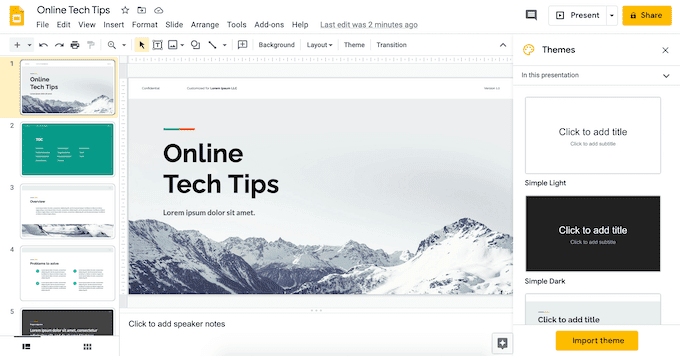
Най-добрата част от Google Slides е сътрудничеството. Можете лесно да споделите презентацията си с всеки, който има акаунт в Google , както и да ги накарате да ви помогнат да съставите презентация. Можете също да обсъждате съдържанието на презентацията си с вградения чат на Google Slides .
Освен това Google Slides е съвместим с Microsoft PowerPoint , така че можете да конвертирате презентация на PowerPoint в Google Slides(convert a PowerPoint presentation into Google Slides) и обратно.
Visme
Най-добро за:(Best for: ) Създаване на презентация от нулата.
Цена:(Price: ) безплатно, с премиум опции, започващи от $14/месец.
Ако трябва да създадете слайдшоу от нулата, ще се насладите на разнообразието от шаблони, които Visme може да предложи. С помощта на онлайн редактора на приложението можете да персонализирате всяка една част от вашата презентация. Можете да изберете различни шрифтове, цветове на темата, типове слайдове, стил на форматиране и други. Добавете(Add) различни графики и изображения към вашата презентация, за да я направите по-визуална.

След това можете да споделите или публикувате резултатите си в мрежата, да ги запазите офлайн или да ги изтеглите като PDF .
Основна бележка (Keynote )
Най-добро за:(Best for: ) потребители на Apple и iCloud.
Цена:(Price: ) безплатно.
Keynote е приложението за презентации по подразбиране за macOS, iPadOS и iOS.c Това е алтернативата на PowerPoint по подразбиране за всички потребители на Apple . Приложението за презентации е подобно на Microsoft PowerPoint , но е малко по-лесно за използване.

Keynote се предлага с разнообразие от шаблони и опции за персонализиране за вашата презентация. Когато вашата презентация е готова, можете да я споделите с други потребители чрез iCloud, което им позволява да правят редакции онлайн или да я запишете като файл на PowerPoint .
Keynote се предлага безплатно с всяко устройство на Apple и акаунт в iCloud. Също така е съвместим с Apple Pencil .
Шоуто на Zoho (Zoho Show )
Най-добро за:(Best for: ) Тези, които търсят функционалност, идентична с PowerPoint .
Цена:(Price: ) безплатно.
Ако търсите алтернатива на PowerPoint , която можете да използвате онлайн и не е нужно да плащате, Zoho Show е правилният избор за вас. Zoho Show също е съвместим с PowerPoint , така че можете да импортирате и експортирате файлове от едно приложение в друго.
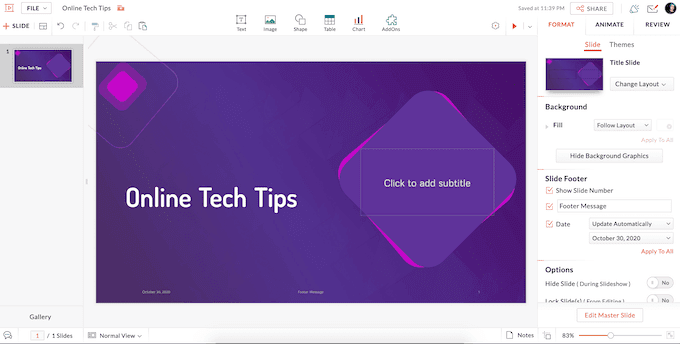
На сайта ще намерите приличен избор от готови за използване шаблони, както и стилове и шрифтове, от които да избирате. Zoho Show предлага широка гама от опции за сътрудничество, така че можете да работите върху презентацията си заедно с други потребители, както и да споделяте резултатите от работата си както онлайн, така и офлайн.
Zoho Show идва със специални приложения за Android и iOS, така че можете да работите върху презентациите си с помощта на вашия смартфон.
Време(Time) ли е да се откаже от Microsoft PowerPoint(Drop Microsoft PowerPoint) ?
Въпреки че Microsoft PowerPoint е солиден избор за създаване на презентации, понякога трябва да отделите много време и усилия за създаване на наистина завладяващо слайдшоу(creating a truly engaging slideshow) в този софтуер. Може би е време да разгледаме алтернативен софтуер за презентации, който може да е по-подходящ за вашите нужди и способности.
Предпочитате ли да използвате Microsoft PowerPoint или алтернативен софтуер за презентации? Ако не е PowerPoint , какъв софтуер за презентации използвате и кое е любимото ви нещо в него?
Related posts
Разлики между Microsoft Excel онлайн и Excel за настолен компютър
Как да поправите грешка в отметката не е дефинирана в Word
5 скриптови функции на Google Sheets, които трябва да знаете
Как да възстановите изтрити имейли в Office 365
Как да правите и вмъквате екранни снимки с помощта на OneNote
Използване на инструмента за търсене на цел на анализа какво-ако
Какво е VBA масив в Excel и как да го програмирам
Как да създадете и стартирате макрос в Word
Как да изчистите кеша на Outlook
Как да премахнете границите на таблицата в Google Docs
Как да коригирате #N/A грешки във формули на Excel като VLOOKUP
Поправете грешка при несъответствие на началния маркер на крайния маркер при отваряне на DOCX файлове
Как да промените размера на слайда в PowerPoint за по-добри презентации
Направете OpenOffice Writer да изглежда и функционира повече като Microsoft Word
Създайте или генерирайте клавишни комбинации за Microsoft Office
10 инструмента за възстановяване на изгубена или забравена парола за Outlook PST
Какво представлява Microsoft Teams и как работи?
Вземете статистика за имейли на Outlook с помощта на StatView
Как да използвате функцията "Говорете клетки" на Excel
Как да промените шрифта по подразбиране в приложенията на Office
